Blue Screen of Death (BSOD) yog qhov tshwm sim ntawm Windows OS rau qhov yuam kev tseem ceeb. Tib lub sijhawm, cov ntawv nyeem tshwm nyob rau tom qab xiav uas muaj qhov yuam kev yuam kev, nws qhov chaw nyob thiab tus qauv tawm tswv yim kom rov pib kho lub computer, tshem tawm cov khoos phis tawm tshiab thiab software tshiab, thiab, thaum kawg, hu rau tus tsim tawm.

Cov Lus Qhia
Kauj ruam 1
BSOD muaj txiaj ntsig zoo nyob rau hauv tias nws tso cai rau koj los nrhiav qhov teeb meem. Yog tias koj xiam lub luag haujlwm no, lub khoos phis tawm rov qab yam tsis muaj kev ceeb toom, tawm hauv tus tswv. Yog tias qhov ua haujlwm tsis zoo yog tshwm sim los ntawm cov khoom ua haujlwm tsis zoo, tshuaj so tes yuav dhau los. Koj yuav tsum tau saib rau lawv qhov ua rau ntawm random.
Kauj ruam 2
Txoj cai nyem rau ntawm "My Computer" shortcut thiab nyem rau ntawm "Properties." Hauv seem "Advanced", xaiv kab "Startup thiab Recovery" thiab nyem "Xaiv". Txheeb xyuas lub npov "Txheem Pib rov". Tam sim no, nyob rau hauv rooj plaub ntawm kev ua yuam kev tseem ceeb, koj yuav pom tib qho screen xiav. Cov ntaub ntawv pov thawj hauv xeev yuav raug muab sau cia rau hauv qhov chaw nco tseg. Los ntawm lub neej ntawd, cov ntaub ntawv no tau khaws tseg rau C: / Windows / Minidump nplaub tshev.
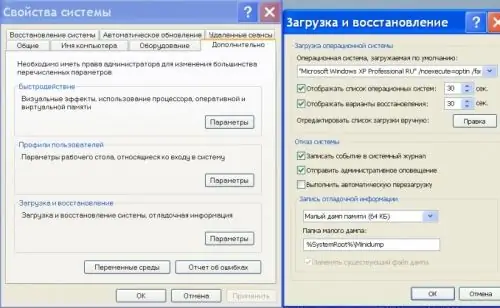
Kauj ruam 3
Cov lus piav qhia yuam kev ntawm lub vijtsam zoo nkaus li cov kab lus sau hauv Latin cov tsiaj ntawv, cov lus uas tau sib cais los ntawm ib qho tsis muaj nqis, piv txwv, PAGE_FAULT_IN_NONPAGED_AREA.
Nws tau ua raws cov lus txheem "Yog tias qhov no yog thawj zaug uas koj tau pom lub vijtsam yuam kev no, rov pib kho koj lub khoos phis tawm …" ("
Kauj ruam 4
Tom qab ntawd mam li los Cov Lus Qhia Txuj Ci, piv txwv li, *** NRES: 0x00000005 (0x8872A990, 0x00000001, 0x804F35D8, 0x00000001).
Cov kab txuas ntxiv tuaj yeem qhia lub npe ntawm cov ntaub ntawv uas qhov yuam kev cuam tshuam nrog. Rov qab sau cov ntaub ntawv no. Mus rau hauv Microsoft lub chaw txhawb nqa thiab sau qhov yuam kev yuam kev hauv qhov chaw uas tsim nyog.
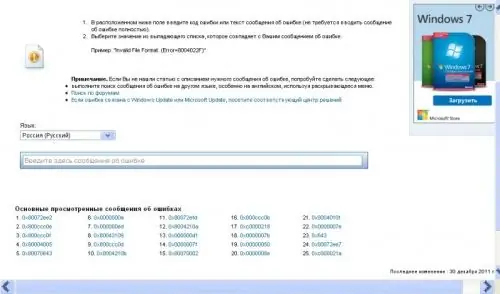
Kauj ruam 5
Cov cuab yeej dawb BlueScreenView tuaj yeem pab decrypt lub cim xeeb khib nyiab. Rub tawm ntawm tus tsim tawm xaib, tsis qhib nws thiab khiav Bluescreenview.exe ntawv. Nyob rau ntawm Daim Ntawv Qhia Xaiv (Option menu), xaiv qhov ua los ntawm “Advanced Options” thiab hais kom meej txoj hauv kev mus rau lub cim xeeb khib.
Kauj Ruam 6
Nyem lub Refresh khawm ntawm qhov toolbar. Qhov kev zov me nyuam yuav tso cov npe pov pob raws cov hnub. Hover dhau cov ntaub ntawv koj xav tau. Cov npe ntawm cov ntaub ntawv yuav tshwm rau hauv qab ntawm lub vijtsam. Cov uas yuav cuam tshuam rau cov teeb meem yuav raug cim liab.







